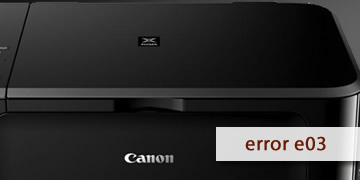Error E03 de Impresoras Canon
Índice de contenidos
¿Cuál es la avería del error E03 Canon que está afectando a tu impresora?
Si tienes una impresora Canon, es posible que en algún momento te hayas encontrado con el código de error E03 en la pantalla. Este código indica que hay un atasco de papel en la impresora, lo que impide que pueda imprimir correctamente. Aunque puede parecer un problema grave, en la mayoría de los casos se puede resolver de forma sencilla siguiendo unos pasos básicos.
En este artículo te explicaremos lo que es el código de error E03, cuáles son las posibles causas que lo provocan y cómo puedes solucionarlo de forma rápida y efectiva. Así podrás volver a imprimir tus documentos sin problemas y sin tener que recurrir a un servicio técnico.
El código de error E03 puede deberse a varias razones y puede afectar a varios modelos de impresoras Canon, incluyendo a la impresora MP287. Estas son las causas que pueden hacer que este error aparezca:
- Hay un trozo de papel atascado en el interior de la impresora, ya sea en la bandeja de entrada, en la de salida o en el mecanismo interno.
- Hay algún objeto extraño que obstruye el paso del papel, como por ejemplo un clip, una grapa, una etiqueta o un trozo de plástico.
- El papel que se está utilizando no es adecuado para la impresora, ya sea por su tamaño, su grosor o su calidad.
- La cantidad de papel que se ha introducido en la bandeja es excesiva o insuficiente, lo que dificulta su alimentación.
- El papel está doblado, arrugado o rasgado, lo que impide que se deslice correctamente por la impresora.
- Los sensores de la impresora están sucios o dañados, lo que hace que no detecten correctamente el papel.
Estas son todas las causas que pueden ocasionar que el código de error E03 aparezca en tu impresora Canon. Sin embargo, te vamos a dejar ahora una lista de soluciones para que puedas arreglar este problema.
¿Cómo solucionar el error E03 de la impresora Canon?
Para solucionar el código de error E03, puedes probar los siguientes pasos que te dejamos a continuación. Toma nota de cada uno de ellos y no te pases ninguno por alto:
- Retira el papel atascado o el objeto extraño que impide el paso del papel: Abre la tapa de la impresora y busca si hay algún papel o elemento que esté bloqueando el mecanismo. Si lo encuentras, retíralo con cuidado y sin forzar ningún otro componente. Cierra la tapa y comprueba si el código de error E03 se ha solucionado.
- Utiliza un papel adecuado para tu impresora Canon: Revisa las especificaciones de tu impresora y asegúrate de usar un papel que cumpla con los requisitos de tamaño, grosor y calidad. Evita usar papel demasiado fino, grueso, brillante o rugoso. También evita usar papel reciclado o térmico, ya que pueden dañar la impresora. Si vas a utilizar papel de fotografía, asegúrate que sea 100% compatible con tu modelo de impresora.
- Ajusta la cantidad de papel que introduces en la bandeja de tu impresora Canon: No sobrecargues la bandeja de papel, ya que esto puede provocar atascos o alimentación irregular. Sigue las indicaciones de tu impresora y coloca una cantidad adecuada de papel en la bandeja. Asegúrate también de alinear bien el papel y ajustar los separadores laterales. Como tip adicional, tienes que saber que el papel cuando es recién sacado de la resma suele venir muy pegado por temas de empaquetado, por lo que te recomendamos separar un poco las hojas y soplarlas para que no se peguen y la impresora no las jale juntas.
- Alisa el papel antes de introducirlo en tu impresora Canon: Evita usar papel doblado, arrugado o rasgado, ya que esto puede causar problemas al pasar por la impresora. Antes de colocar el papel en la bandeja, alísalo con las manos o con una regla para eliminar cualquier pliegue o imperfección.
- Reinicia tu impresora y tu computador para limpiar las memorias internas de ambos equipos: Apaga la impresora y desconéctala de la corriente eléctrica durante unos minutos. Luego vuelve a conectarla y enciéndela. Esto puede ayudar a que los sensores se recalibren y reconozcan el papel correctamente. Reinicia también tu computador según el sistema operativo que tengas instalado, por lo general es solo abrir el menú de inicio y seleccionar la opción de reiniciar, la cual se encuentra justo al lado o debajo de la de apagar. Ahora enciende todo de nuevo y comprueba si el código de error E03 ha desaparecido.
- Limpia los sensores de la impresora con un limpiador electrónico: Los sensores son los encargados de detectar el papel y enviar las órdenes a la impresora. Si están sucios o dañados, pueden generar errores como el E03. Para limpiarlos, abre la tapa de la impresora y localiza los sensores, que suelen estar cerca de las ruedas o rodillos por donde pasa el papel. Límpialos con cuidado con un limpiador electrónico y un pañito suave. Cierra la tapa y comprueba si el código de error E03 se ha solucionado.
- Si el problema persiste, por favor repite todos los pasos anteriores y asegúrate de seguir todo al pie de la letra: Es posible que se te haya escapado algún detalle o que no hayas realizado alguna acción correctamente. Vuelve a revisar el papel, la impresora y los sensores y comprueba si el código de error E03 se ha solucionado.
- Lleva tu impresora a un servicio técnico autorizado de Canon para una revisión más exhaustiva: Si después de probar todas las soluciones anteriores el código de error E03 sigue apareciendo, es probable que haya algún problema más grave en tu impresora que requiera de una intervención profesional. En ese caso, lo mejor sería contactar con el servicio técnico de Canon y llevar tu impresora a un centro autorizado para que la revisen y la reparen de ser necesario.
Para finalizar, el código de error E03 nos indica que hay un atasco de papel en tu impresora Canon, lo que impide que pueda imprimir correctamente. Este problema puede deberse a varias causas, como por ejemplo: Papel o elemento extraño atascado en la impresora, papel inadecuado para la impresora, cantidad de papel incorrecta en la bandeja, papel doblado, arrugado o rasgado y/o sensores sucios o dañados. Para solucionar este problema, puedes probar las siguientes soluciones:
- Retira el papel atascado o el objeto extraño que impide el paso del papel
- Utiliza un papel adecuado para tu impresora Canon
- Ajusta la cantidad de papel que introduces en la bandeja de tu impresora Canon
- Alisa el papel antes de introducirlo en tu impresora Canon
- Reinicia tu impresora y tu computador para limpiar las memorias internas de ambos equipos
- Limpia los sensores de la impresora con un limpiador electrónico
- Si el problema persiste, por favor repite todos los pasos anteriores y asegúrate de seguir todo al pie de la letra
- Lleva tu impresora a un servicio técnico autorizado de Canon para una revisión más exhaustiva